Så här gör du Windows Felsökning av datorns problem för dig

Windows innehåller en mängd olika "felsökare" som är utformade för att snabbt diagnostisera och automatiskt lösa olika datorproblem. Felsökare kan inte fixa allt, men de är en bra plats att starta om du stöter på ett problem med din dator.
Felsökare är inbyggda i kontrollpanelen på Windows 10, 8 och 7, så praktiskt taget alla Windows-användare kan dra nytta av dem. I Windows 10: s Creators Update är de flesta felsökare nu tillgängliga via appen Inställningar.
Windows 10
Om du har installerat Windows 10: s Creators Update hittar du dem i Inställningar. Navigera till Inställningar> Uppdatera och Säkerhet> Felsöka.
RELATERAD: Allt du behöver veta om den blå skärmen för dödsfallet
Med följande uppdateringar finns följande felsökare: Blue Screen, Bluetooth, Hårdvara och enheter, Startgrupp, Inkommande anslutningar, Internetanslutningar, Tangentbord, Nätverksadapter, Skrivare, Spela ljud, Ström, Programkompatibilitet Felsökare, Inspelning av ljud, Sökning och indexering, Delade mappar, Tal, Videoavspelning, Windows Store Apps och Windows Update .
Om något inte fungerar korrekt på din dator kan det hända att felsökningsverktyget hittar och åtgärdar problemet för dig.
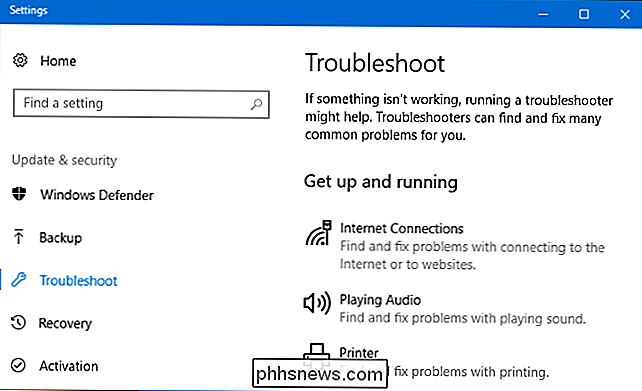
Välj felsökaren du vill köra och klicka på "Kör felsökningsverktyget". Många felsökare körs automatiskt och löser problem de hittar, medan vissa felsökare kommer att föreslå olika korrigeringar du kan välja om du vill ansöka.
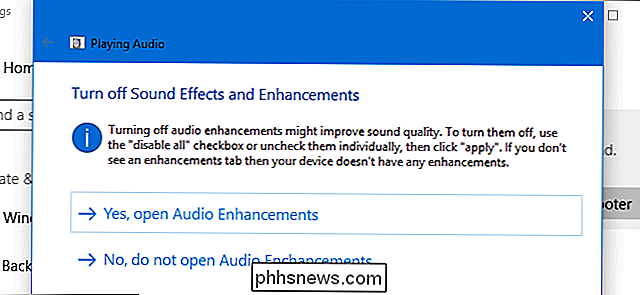
Inställningsgränssnittet listar inte alla tillgängliga felsökare. Det t ex förhindrar felsökare för bakgrundsintegration, Windows Media Player DVD, Windows Media Player-bibliotek och felsökare för Windows Media Player.
Dessa är fortfarande tillgängliga om du behöver dem - de är bara begravda i kontrollpanelen. För att hitta dem, öppna Kontrollpanelen, skriv "Felsök" i sökrutan och klicka på ikonen "Felsökning".
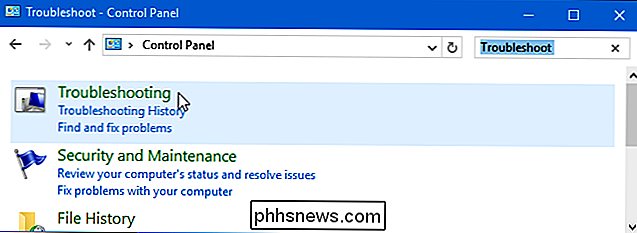
Klicka på "Visa allt" till vänster i felsökningspanelen och du får se en fullständig lista av tillgängliga felsökare.
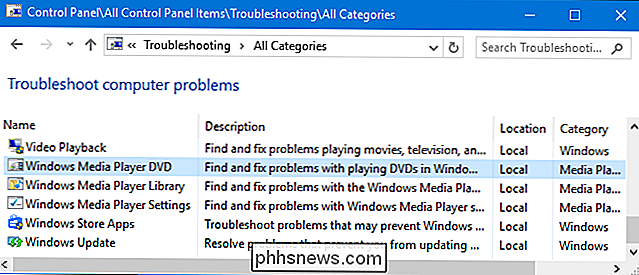
Windows 7 och 8
Du hittar dessa verktyg i kontrollpanelen på Windows 7 och 8. Du måste också använda kontrollpanelen om du använder Windows 10 års årsdaguppdatering eller en tidigare version av Windows 10.
Navigera till Kontrollpanelen> System och säkerhet> Felsöka vanliga datorproblem. I Windows 7 klickar du på "Hitta och fixa problem" istället.
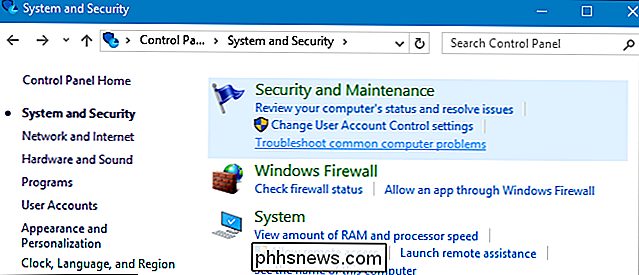
Du får se en lista över de vanligaste felsökningsverktygen du behöver.
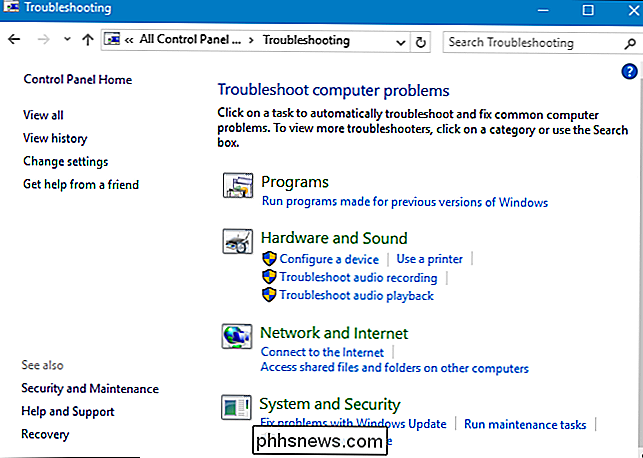
Det här är inte de enda tillgängliga felsökarna. Klicka på "Visa alla" i sidofältet för att visa en fullständig lista med felsökare. Här är en lista över felsökningsverktygen som du kan hitta, men inte alla versioner av Windows innehåller samma felsökare:
- Bakgrunds intelligent överföringstjänst : Hitta och åtgärda problem med bakgrundsöverföringstjänsten, vilken Windows Update och några andra tjänster Använd för bakgrundsdownloads.
- Maskinvara och enheter : Kontrollerar din dator för problem med maskinvaruenheter. Om en hårddiskenhet, särskilt en nyligen installerad, inte fungerar, kan den här felsökaren hitta och åtgärda problem med hårdvaredetektion och drivrutiner.
- Startgrupp : Letar efter problem med ditt hemgrupps nätverk och fildelningsinställningar
- Inkommande anslutningar : Kontrollerar om Windows-brandväggen blockerar inkommande anslutningar du behöver och hjälper dig att avblockera dem.
- Internetanslutningar : Detekterar och åtgärdar problem med din Internetanslutning och laddning av webbplatser. > Internet Explorer-prestanda
- : Identifierar problem som kan sakta ner Internet Explorer och fixa dem. Internet Explorer-säkerhet
- : Identifierar inställningar som kan orsaka säkerhets- och sekretessproblem i Internet Explorer och fixar dem. Adapter : Hitta och korrigera problem med din Wi-Fi-adapter eller andra nätverksadaptrar.
- Spela upp ljud : Skannar för problem som kan förhindra att ljudet spelas korrekt.
- Ström : Identifierar och åtgärdar problem med ströminställningar för att öka datorns batterilivslängd.
- Skrivare : Kontrollerar och åtgärdar problem med skrivare och utskrift.
- RELATERAD: Hur man gör gamla program Arbeta med Windows 10
Felsökare för programkompatibilitet : Hjälper dig att välja de bästa kompatibilitetsinställningarna för att köra program som är utformade för äldre versioner av Windows.
- Inspelningsljud : Skanningar för problem som kan hindra mikrofoninspelning från
- : Sök och indexera : Åtgärdar problem med Windows Search och indexern.
- Delade mappar : Identifierar problem som kan förhindra att delade nätverksmappar fungerar.
- Systemunderhåll : Hitta och korrigera brutna genvägar och utför och underhåll av system, inklusive att kontrollera om klockan är rätt tid.
- Uppspelning av video : Detekterar problem som kan förhindra att videor spelas upp korrekt och åtgärdar dem.
- Windows Media Player DVD : Fixar problem som kan förhindra att DVD-skivor spelas i Windows Media Player.
- Windows Media Player Library : Åtgärdar problem med Windows Media Player: s mediabibliotek.
- Inställningar för Windows Media Player : Lösningar med Windows Media Player-inställningar.
- Windows Store Apps : Reparerar problem som kan förhindra Windows Store-appar, med andra ord, Windows 10: s nya Universal Windows Platform-program fungerar inte korrekt.
- Windows Update : Identifierar och åtgärdar problem som kan orsaka att Windows Update inte fungerar alls eller misslyckas med att installera några uppdateringar.
- Om du vill köra en felsökare klickar du bara på den i felsökningsfönstret. För att snabbt hitta en relevant felsökare kan du göra en sökning från felsökningsfönstret. Felsökningsverktyget startas efter att du klickat på det. Klicka bara på "Nästa" för att starta felsökning.
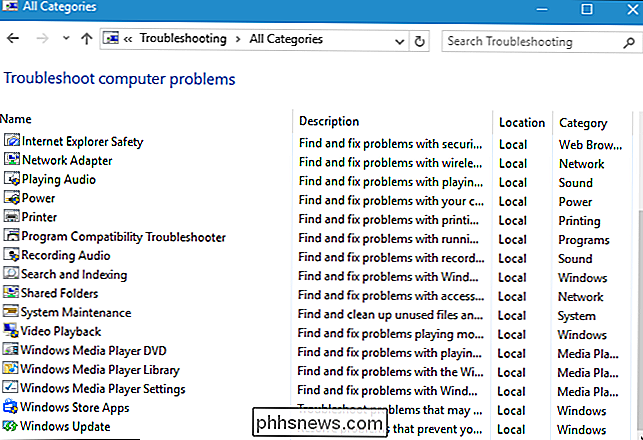
De flesta felsökare körs automatiskt, letar efter problem och löser eventuella problem som de hittar. För att förhindra att felsökaren automatiskt gör ändringar i ditt system, klicka på länken "Avancerad" längst ner till vänster i felsökningsfönstret och avmarkera alternativet "Använd reparationer automatiskt". Du blir ombedd att få mer information innan felsökaren gör några ändringar i ditt system.
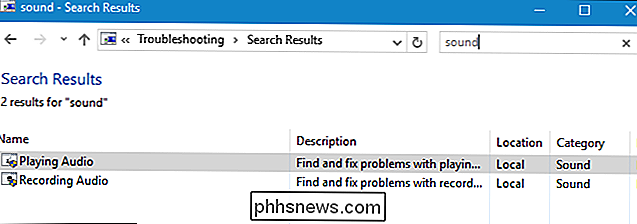
Medan de flesta felsökningsverktyg körs automatiskt kommer vissa felsökare att ge dig alternativ du behöver klicka på. Felsökaren Programkompatibilitet går till exempel genom att välja ett program som inte fungerar korrekt och ändrar dess kompatibilitetsinställningar. Felsökaren Inkommande anslutningar frågar dig vad du försöker göra så det vet vilken typ av inkommande anslutning som felsöker.
Det handlar om det. Det finns ingen felsökare för varje problem du stöter på, och felsökningsverktygen som finns kan inte lösa alla problem. Men felsökare är ett bra ställe att börja när du stöter på ett problem med något.
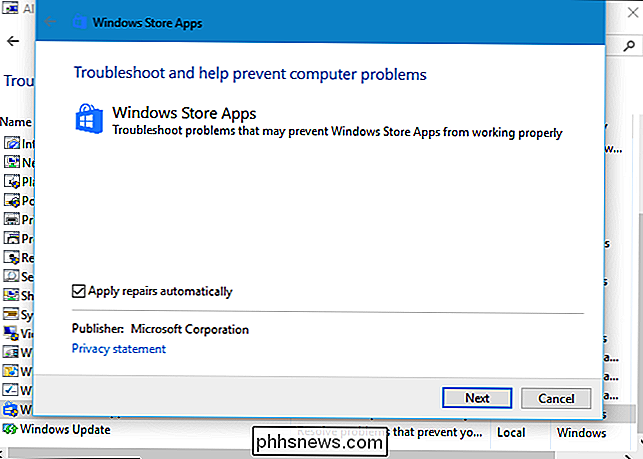

Vilken typ av luftfilter ska jag använda för min ugn och A / C?
Förhoppningsvis vet du att du ska byta ugns- och luftfilter varje par månader. Men vad slags luftfilter borde du köpa? RELATERAD: Hur man optimerar ditt hems luftflöde för att spara pengar på ditt A / C Om ditt HVAC-system kom med en användarmanual, så säger det förmodligen vad typ av luftfilter du borde använda, men om du är som de flesta husägare har du förmodligen ingen aning om användarmanualen för ditt HVAC-system (om du till och med fortfarande har den i första hand).

När du bränner en CD kan du antingen bränna den som en dataskiva eller en ljud-CD. En data-CD kan rymma upp till 700 MB, medan en ljud-CD kan rymma 80 minuters ljud. Om du har 200 MB MP3-filer som innehåller upp till tre timmars musik, kan du fortfarande bränna 80 minuter till skivan. Varför är det? Vad händer när du bränner en data-CD Vid bränningstid väljer du att bränna antingen en datakälla eller ljud-CD.



